So zeigen Sie eine Bild-Diashow auf einem Fernseher an
Sie können heutzutage praktisch alles auf einem Fernseher machen, vom Ansehen der Nachrichten über das Streamen von Filmen bis hin zum Spielen von Musik oder Videospielen. Aber unterschätzen Sie auch nicht die Macht hochwertiger Fotos.
Manchmal möchten Sie vielleicht Urlaubsfotos oder ein Hochzeitsalbum auf einem Bildschirm ansehen, der größer als Ihr Telefon ist. Dann zahlt es sich aus, zu wissen, wie man eine Bild-Diashow auf einen Fernseher bringt. Und machen Sie sich auch keine Sorgen um Ihr TV-Modell. Mit den richtigen Geräten und dem richtigen Zubehör können Sie Diashows heutzutage auf fast allem zum Laufen bringen.
Bilder von einem USB-Laufwerk laden
Die Verwendung eines USB-Sticks ist wahrscheinlich der schnellste Weg Erstellen Sie eine Bild-Diashow auf Ihrem Fernseher, sofern Sie über einen Smart-TV verfügen. Die meisten Smart-TVs können problemlos USB-Laufwerke lesen und haben sogar integrierte Mediaplayer.
 Verwalten Sie die Fotos auf Ihrem USB-Stick mit einem Laptop oder Desktop-Computer.
Verwalten Sie die Fotos auf Ihrem USB-Stick mit einem Laptop oder Desktop-Computer. Stecken Sie das USB-Laufwerk in einen freien USB-Port des Fernsehers.
Stecken Sie das USB-Laufwerk in einen freien USB-Port des Fernsehers.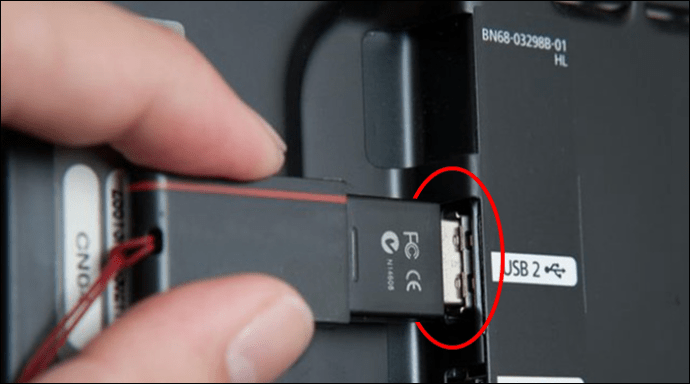 Öffnen Sie die native Mediaplayer-App und laden Sie den Bilderordner vom USB-Laufwerk.
Öffnen Sie die native Mediaplayer-App und laden Sie den Bilderordner vom USB-Laufwerk.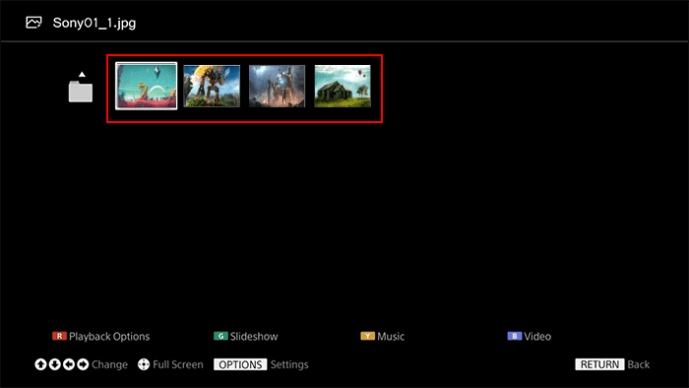 Starten Sie die Diashow mit der Fernbedienung oder manuell Bilder wechseln.
Starten Sie die Diashow mit der Fernbedienung oder manuell Bilder wechseln.
Obwohl es keine ausgefallenen Funktionen hat, ist dies die einfachste Art von Diashow auf einem Fernseher.
Laden Sie Bilder mit einem dedizierten Mediaplayer
Ein separater Mediaplayer ist eine ausgezeichnete Option, wenn Sie mehr Kontrolle über Ihre Diashow haben möchten. Sie können einen digitalen Mediaplayer über ein HDMI-Kabel an Ihren Fernseher anschließen.
Welche Vorteile bieten tragbare Mediaplayer? Erstens kann das Gerät möglicherweise mehrere Speicherkartenformate lesen. Es kann eine eigene Fernbedienung haben und es ermöglichen, verschiedene Diashow-Funktionen wie Wiedergabegeschwindigkeit, Auflösung usw. zu ändern. Noch besser, ein tragbarer digitaler Mediaplayer ermöglicht es Ihnen, eine Bild-Diashow auf einem älteren, nicht intelligenten Fernseher zu zeigen.
Die genauen Schritte zur Verwendung eines solchen Geräts unterscheiden sich je nach Modul des Players. Sie sollten jedoch im Allgemeinen ähnlich sein.
Stecken Sie eine Speicherkarte oder ein USB-Laufwerk in das Mediaplayer-Gerät ein. Schließen Sie das Gerät mit einem HDMI-Kabel an den Fernseher an.
Schließen Sie das Gerät mit einem HDMI-Kabel an den Fernseher an.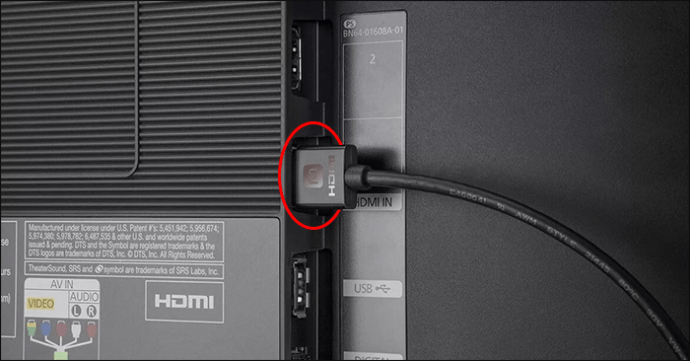 Verwenden Sie die Fernbedienung, um das Gerät mit Strom zu versorgen.
Verwenden Sie die Fernbedienung, um das Gerät mit Strom zu versorgen.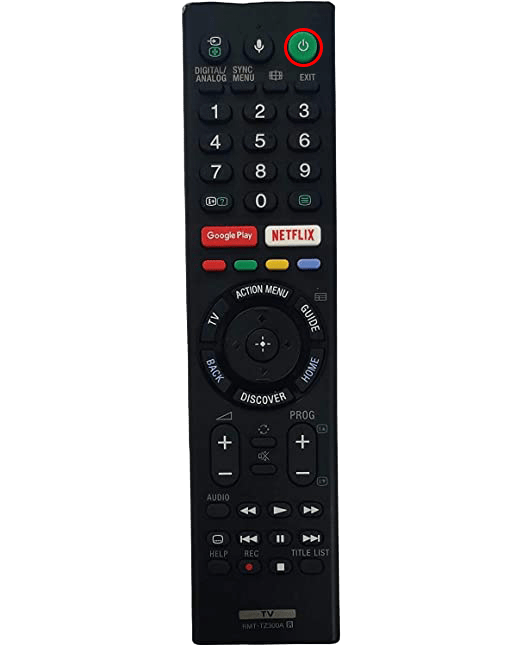 Wählen Sie das Eingabegerät aus der Quellenliste des Fernsehers aus.
Wählen Sie das Eingabegerät aus der Quellenliste des Fernsehers aus.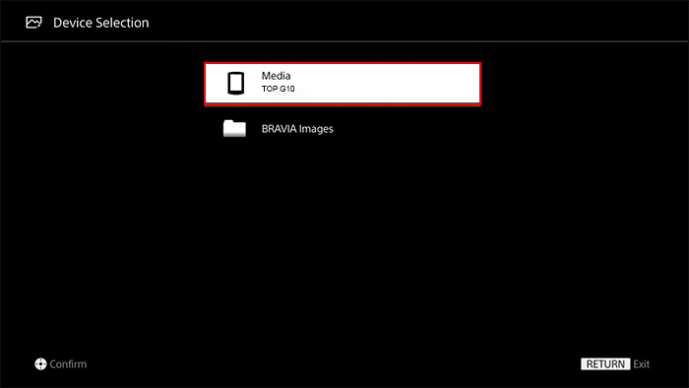 Klicken Sie auf der Fernbedienung auf „Play“ und steuern Sie die Diashow nach Belieben.
Klicken Sie auf der Fernbedienung auf „Play“ und steuern Sie die Diashow nach Belieben.
Casting-Bilder von m Ihr Smartphone
Casting ist eine der besten Funktionen, die Sie auf modernen Smartphones erhalten können. Es macht es einfach, Inhalte von einem Mobilgerät zu teilen, während Sie die überlegene Auflösung, Bildschirmgröße und Bildqualität eines Fernsehers genießen.
Machen Sie sich keine Sorgen, wenn Sie nicht das neueste Smartphone-Modell oder eine bestimmte Marke haben. Sicher, TV-Hersteller haben eine bessere Unterstützung für Marken wie Apple. Tatsächlich haben viele vor Jahren damit begonnen, AirPlay 2-Funktionalität zu ihren Fernsehern hinzuzufügen.
Sie können auf einen Fernseher von jedem Google Pixel, Samsung, Huawei, Xiaomi, Motorola oder so ziemlich jeder anderen Marke übertragen, die Ihnen einfällt von. Es geht nur darum, kein jahrzehntealtes Smartphone mit eingeschränkten Funktionen zu haben.
Um die Casting-Funktion nutzen zu können, benötigen Sie oft zwei Dinge.
Das neueste Betriebssystem-Update auf Ihrem Fernseher und Telefon Sowohl der Fernseher als auch das Smartphone sind mit demselben Wi-Fi-Netzwerk verbunden.
Von da an sind die Übertragungsschritte für alle Fernseher und Smartphones ziemlich ähnlich.
Auf einen LG-Fernseher übertragen
LG-Fernseher mit AirPlay 2 unterstützen das iPhone-Casting ohne erweiterte Konfigurationen und Apps von Drittanbietern.
Verbinden Sie die beiden Geräte. AirPlay aktivieren 2 auf Ihrem LG-Fernseher.
AirPlay aktivieren 2 auf Ihrem LG-Fernseher. Starten Sie AirPlay 2 auf Ihrem iP verbessern und mit dem Casting beginnen.
Starten Sie AirPlay 2 auf Ihrem iP verbessern und mit dem Casting beginnen.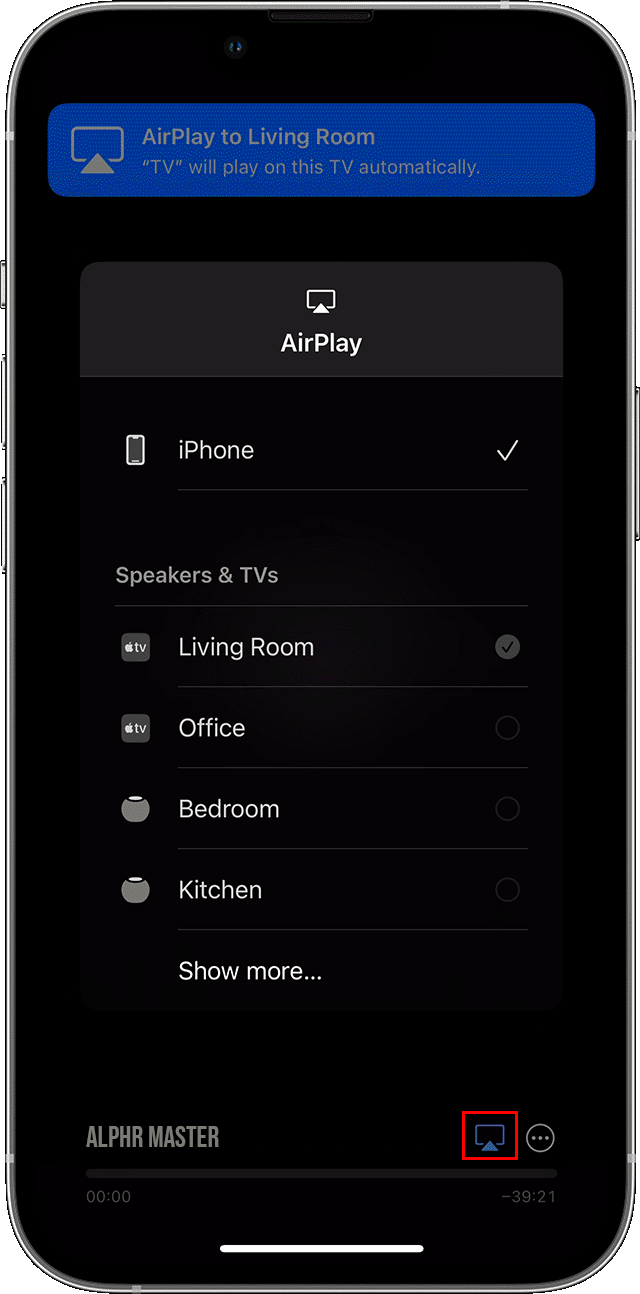
Android-Benutzer müssen möglicherweise einen etwas anderen Prozess durchlaufen.
Verbinden Sie Ihr Smartphone und Ihren LG-Fernseher mit demselben Netzwerk. Geben Sie einen Code ein, wenn Sie während des ersten Erkennungsprozesses dazu aufgefordert werden.
Geben Sie einen Code ein, wenn Sie während des ersten Erkennungsprozesses dazu aufgefordert werden.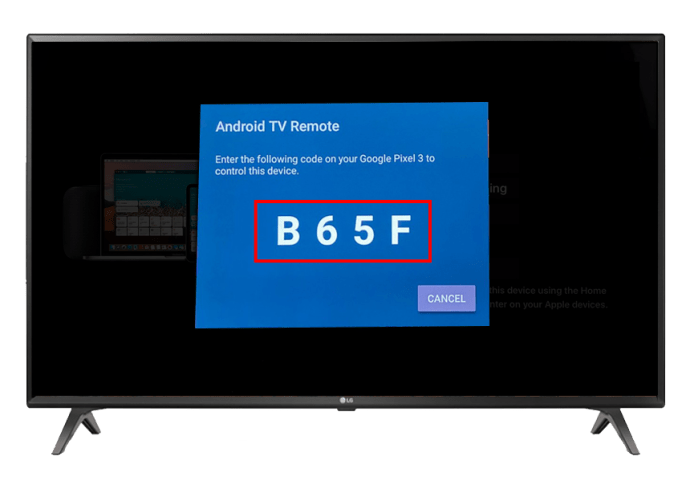 Zeigen Sie eine Diashow auf Ihrem Telefon.
Zeigen Sie eine Diashow auf Ihrem Telefon.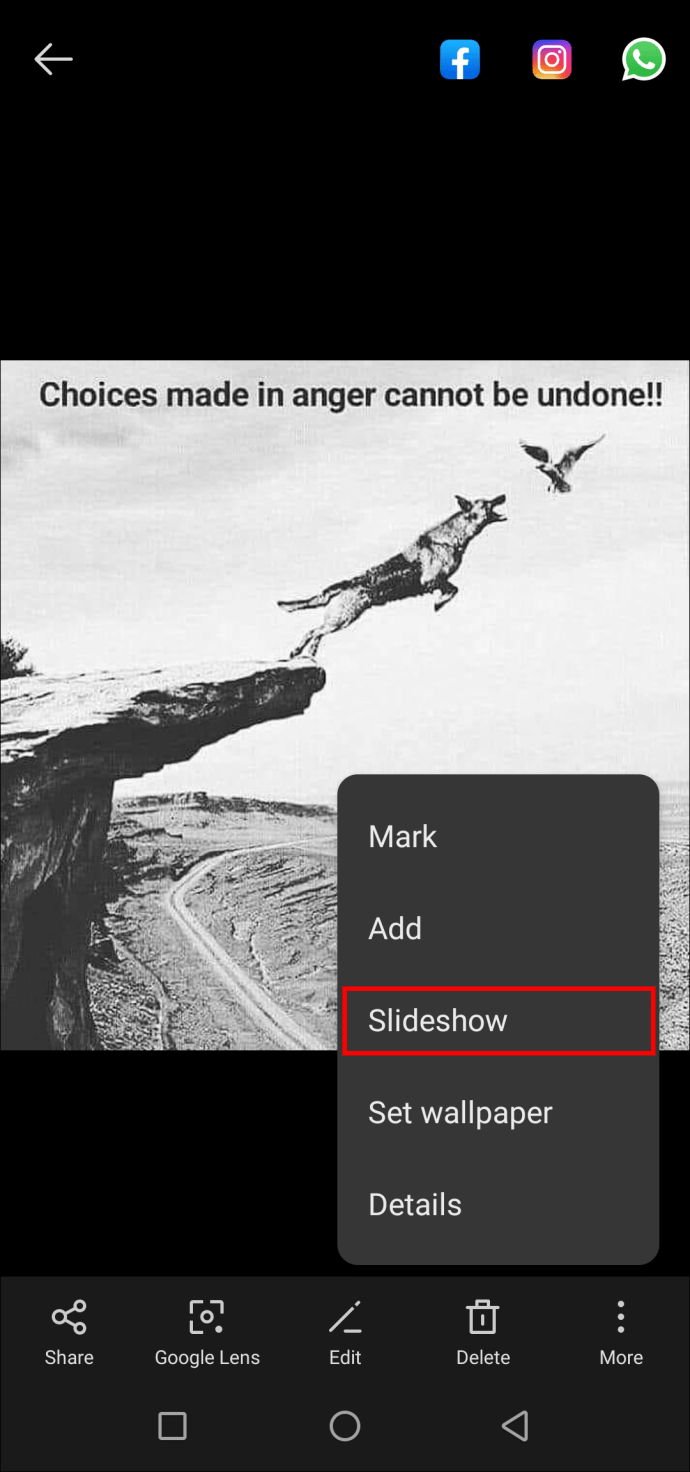 Aktivieren Sie die Bildschirmfreigabefunktion, um die Bilder zu übertragen den Fernseher.
Aktivieren Sie die Bildschirmfreigabefunktion, um die Bilder zu übertragen den Fernseher.
LG-Smartphones verwenden eine sogenannte Bildschirmspiegelung.
Gehen Sie auf Ihrem LG-Telefon zur App”Einstellungen”. Navigieren Sie zu „Teilen und verbinden.“
Navigieren Sie zu „Teilen und verbinden.“
Gehen Sie je nach Modell zu”Cast”oder”Mirror Screen”.
Die Casting-Funktion kann unterschiedliche Namen haben, wie Smart View, Mirroring, Quick Connect usw. Die Terminologie unterscheidet sich nur auf Android-Smartphones.
Auf einen TCL-Fernseher übertragen
TCL-Fernseher mit integriertem Roku-Streaming sind mit iPhones kompatibel und AirPlay.
Stellen Sie sicher, dass beide Geräte dasselbe WLAN-Netzwerk verwenden.
Starten Sie AirPlay Ihres iPhones, um Bilder aus Ihrer Galerie zu streamen oder iCloud-Speicher.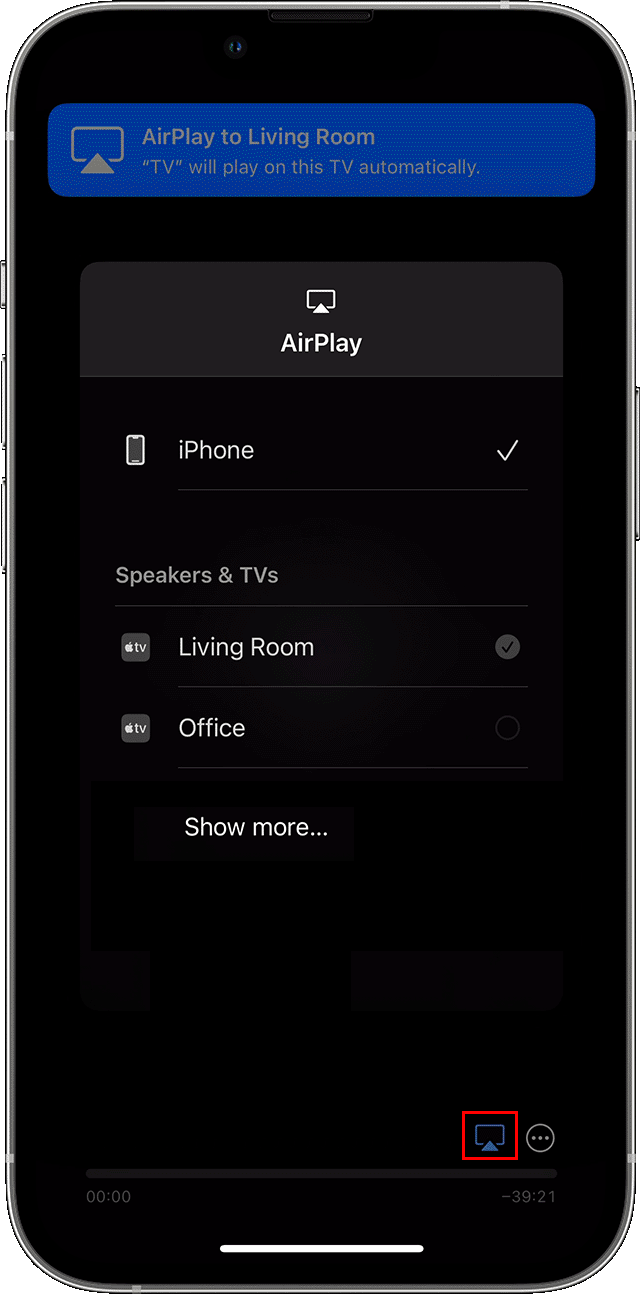
Sie können Android-Smartphones verwenden, um dasselbe auf TCL-Fernsehern mit Google-oder Android-TV-Technologie zu tun.
Verbinden Sie beide Geräte mit demselben Netzwerk.
Starten Sie die Google Home-App.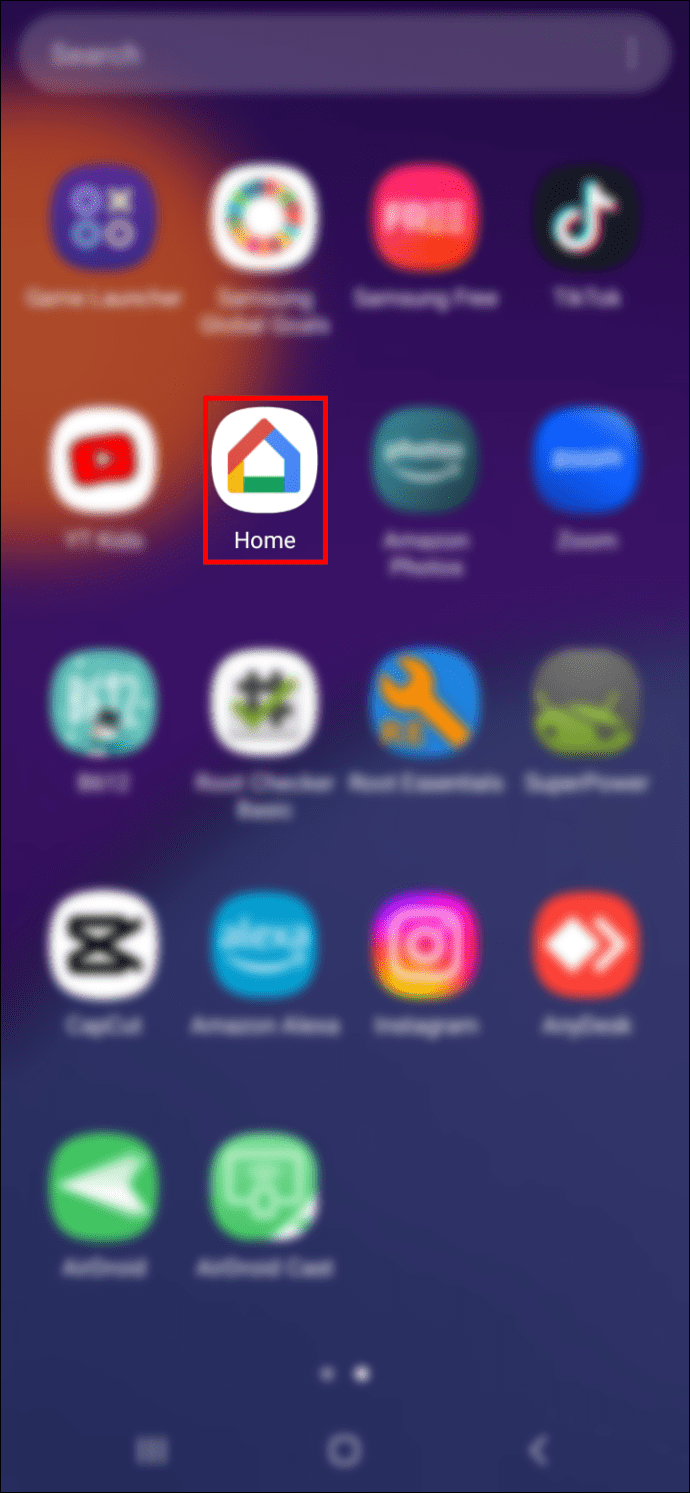 Verwenden Sie”Meinen Bildschirm übertragen”, um eine Diashow auf Ihrem Fernseher zu starten.
Verwenden Sie”Meinen Bildschirm übertragen”, um eine Diashow auf Ihrem Fernseher zu starten.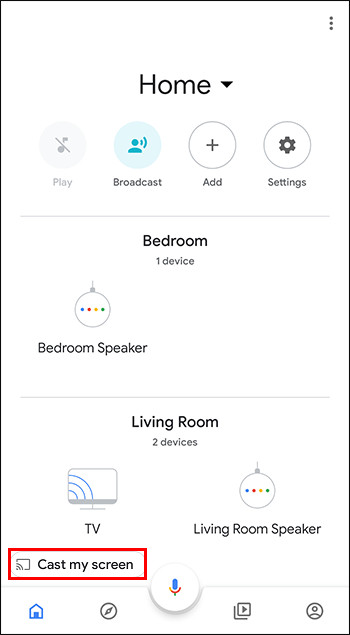
Auf einen Fernseher von Sony übertragen
Neuere Sony TV-Modelle sind mit integrierter Google TV-oder Android TV-Technologie ausgestattet. Es braucht nicht viel, um eine Diashow von Ihrem Telefon zu übertragen.
Verbinden Sie Ihr Telefon und Ihren Fernseher mit demselben WLAN-Netzwerk. Durchlaufen Sie den Erkennungsprozess.
Durchlaufen Sie den Erkennungsprozess.
Starten Sie die Galerie-App und aktivieren Sie die Casting-Funktion. Verwenden Sie alternativ die Google Fotos App, um eine Diashow auf Ihren Fernseher zu übertragen.
Verwenden Sie alternativ die Google Fotos App, um eine Diashow auf Ihren Fernseher zu übertragen.
Der Vorgang ist ähnlich für Streamen von einem iPhone mit AirPlay 2. Beachten Sie jedoch, dass nicht alle Sony-Fernseher, die nach 2018 hergestellt wurden, AirPlay 2 unterstützen. Überprüfen Sie die Kompatibilität Ihres Modells, bevor Sie AirPlay 2 verwenden.
Verwenden Sie einen Lightning-auf-HDMI-Adapter
Standard-Smartphone-Kabel passen nicht in Ihren Smart-TV. s offene Ports. Daher ist es schwierig, Ihr Telefon an den Fernseher anzuschließen, wie Sie es mit Ihrem Laptop oder PC tun würden. Aber das bedeutet nicht, dass es nicht möglich ist.
iPhone-Benutzer können Lightning-auf-HDMI-Kabeladapter kaufen. Damit können Sie Ihr Telefon direkt an Ihren Fernseher anschließen und den großen Bildschirm verwenden, um eine Diashow Ihrer lokalen oder in der Cloud gespeicherten Fotos anzusehen.
Android-Benutzer können etwas Ähnliches tun. Sie können ein USB-C-zu-HDMI-Kabel kaufen, um ein Smartphone schnell mit einem Smart-TV zu verbinden. Sie müssen sich jedoch beim Hersteller erkundigen, ob das Telefon HDMI-Ausgangssignale unterstützt. Nicht alle Android-Mobilgeräte, unabhängig von den technischen Daten, können das.
Im Gegensatz dazu ist es einfach herauszufinden, ob Ihr iPhone damit umgehen kann. Alle Modelle nach dem iPhone 5 können über einen Lightning-zu-HDMI-Adapter an Fernseher angeschlossen werden.
Auf einen Streaming Media Player übertragen
Kleine tragbare digitale Mediaplayer sind eine kostengünstige Lösung zum Streamen einer Diashow von einem USB-Laufwerk oder einer Speicherkarte. Aber wenn Sie einen Smart-TV haben, brauchen Sie diese Art von Gerät nicht.
Sie sollten vielleicht einen Streaming-Media-Player wie einen Amazon Fire Stick, Google Chromecast, Roku-Player usw. in Betracht ziehen. Streaming Mediaplayer können ältere Smart-TVs um eine Menge Funktionen erweitern und sogar neue verbessern, indem sie es Ihnen ermöglichen, ein anderes Betriebssystem zu verwenden.
Der Prozess variiert zwischen Mediaplayern und Mobilgeräten, aber es gelten dieselben allgemeinen Richtlinien.
Verbinden Sie das Telefon und das Streaming-Gerät mit demselben WLAN-Netzwerk. Gehen Sie durch den Erkennungsprozess und geben Sie den Bildschirmcode in Ihr Telefon ein, wenn Sie dazu aufgefordert werden.Öffnen Sie eine App auf Ihr Telefon und wählen Sie die Spiegelungs-oder Übertragungsfunktion aus.
Gehen Sie durch den Erkennungsprozess und geben Sie den Bildschirmcode in Ihr Telefon ein, wenn Sie dazu aufgefordert werden.Öffnen Sie eine App auf Ihr Telefon und wählen Sie die Spiegelungs-oder Übertragungsfunktion aus.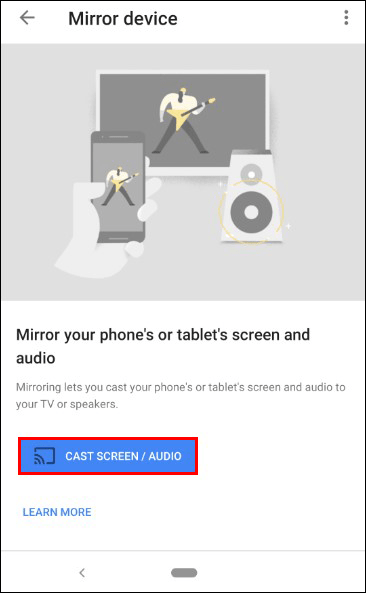 Wählen Sie den Mediaplayer als Ausgabegerät aus.
Wählen Sie den Mediaplayer als Ausgabegerät aus.
Obwohl sich die Terminologie je nach Telefonhersteller und Betriebssystem leicht unterscheiden kann, ist sie für fast jeden Benutzer intuitiv genug. In gewisser Weise ist es dem direkten Streaming auf einen Smart-TV sehr ähnlich. Der Unterschied besteht darin, dass Sie beim Streamen zu einem dedizierten Mediaplayer eine Diashow von Ihrem Telefon auf einen herkömmlichen Fernseher übertragen können.
Verwenden Sie die nativen Apps und Funktionen des Fernsehers
Wenn Sie ein Apple TV haben , ist es ganz einfach, eine Bild-Diashow zu starten. Sie sollten Zugriff auf Ihr iCloud-Konto haben. Führen Sie die App aus und lassen Sie die Bilder rollen.
Das Gleiche gilt für Cloud-Dienste wie Google Fotos. Fernseher mit integrierter Google TV-Technologie machen es einfach, eine Verbindung zu Ihren Google Drive-und Google Fotos-Konten herzustellen. Starten Sie die App und führen Sie von dort aus eine Diashow aus.
Natürlich ist dies nur relevant, wenn Sie Ihre Fotos in der Cloud speichern.
Übertragen Sie eine Diashow von einem Laptop auf einen Fernseher. PC oder Tablet
Dies ist die älteste Art, Diashows auf einen Fernseher zu bringen. Bevor Screen Casting, Mirroring und Smartphones erfunden wurden, schlossen die Menschen ihre Computer an den Fernseher an. Es war eine gute Wahl für Filmabende, Gaming-Sessions usw.
Aber nur weil es eine ältere Methode ist, ist es heute nicht weniger nützlich. Sie können einen privaten Laptop, PC oder Tablet an Ihren Fernseher anschließen und eine Bild-Diashow streamen.
Dafür gibt es zwei Möglichkeiten.
Zunächst können Sie den Fernseher anschließen ein offener Port auf Ihrem Laptop oder PC. Je nach Wunsch wird dadurch der Bildschirm erweitert oder gespiegelt. Von dort aus können Sie die gewünschte Diashow auf Ihrem Gerät in Apps wie Photoshop, Image Viewer oder PowerPoint starten. Ziehen Sie einfach die Diashow-App auf die richtige Desktop-Instanz, um sie auf Ihrem Fernseher anzuzeigen.
Zweitens können Sie Ihr Gerät über USB mit dem Fernseher verbinden. Dies funktioniert normalerweise am besten für Tablets. Sie können den Fernseher verwenden, um durch den Ordner Ihres Tablets zu navigieren und eine Diashow zu starten.
Zu guter Letzt können Laptops und Tablets eine Bluetooth-Verbindung haben. Wenn das der Fall ist, können Sie die beiden Geräte koppeln, um eine Diashow auf Ihrem Fernseher zu streamen, ohne sich Gedanken über Kabelverbindungen machen zu müssen.
Verwenden Sie den SD-Kartensteckplatz
Nicht alle Smart-TVs sind mit einem ausgestattet SD-Kartensteckplatz in der Vorder-oder Rückseite. Aber wenn Ihres das tut, können Sie es für eine Diashow verwenden.
Nehmen Sie die SD-Datei von Ihrer Kamera oder Ihrem Telefon.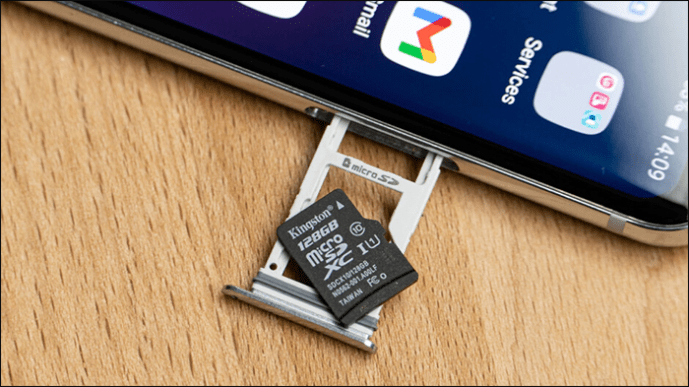 Überprüfen Sie, ob die Speicherkarte mit Ihrem Fernseher kompatibel ist.
Überprüfen Sie, ob die Speicherkarte mit Ihrem Fernseher kompatibel ist.
 Schieben Sie es in den SD-Kartensteckplatz.
Schieben Sie es in den SD-Kartensteckplatz. Stellen Sie die Speicherkarte als Eingangsquelle auf Ihrem Fernseher ein.Starten Sie eine Diashow mit Ihrer Fernbedienung.
Stellen Sie die Speicherkarte als Eingangsquelle auf Ihrem Fernseher ein.Starten Sie eine Diashow mit Ihrer Fernbedienung.
Smart TVs machen Diashows ansprechender
Es gibt unzählige Möglichkeiten, Ihr Familienfotoalbum, Urlaubsfotos und andere Bilder auf Ihrem Fernsehbildschirm anzuzeigen. Es spielt keine Rolle, ob Sie keinen Smart-TV besitzen. Streaming-Media-Player können vielen älteren Fernsehern intelligente Funktionen hinzufügen. Ebenso können Sie Ihre Mobil-und Desktop-Geräte auf verschiedene Weise mit Fernsehern verbinden und koppeln.
Es ist nur eine Frage, wie Sie die Dinge angehen und wo Sie Ihre Bilder speichern.
Jetzt wollen wir von Ihnen hören. Wischen Sie normalerweise auf Ihrem Telefon durch Fotos oder bevorzugen Sie Diashows auf einem größeren Bildschirm? Teilen Sie uns in den Kommentaren unten mit, wie Sie Ihre Erinnerungen am liebsten betrachten.
Haftungsausschluss: Einige Seiten dieser Website können einen Affiliate-Link enthalten. Dies wirkt sich in keiner Weise auf unsere Redaktion aus.